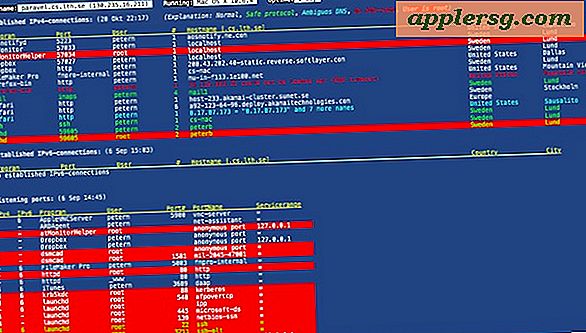Hur man monterar 30 album på en CD
Objekt du behöver
iTunes
Växla
dBpoweramp
Tom CD-R
Du kan montera 30 album på en CD genom att bränna CD: n som en dataskiva. När du bränner en CD som en ljudskiva begränsar CD: n 80 minuter musik, men när du bränner en CD som en dataskiva kan du bränna upp till 700 megabyte data till CD: n. Innan du försöker montera 30 musikvärden på en CD måste du först konvertera musiken till ett komprimerat ljudformat. Detta kan göras med ett gratis ljudprogram, som iTunes, Switch eller dBpoweramp.
Använda iTunes
Öppna iTunes, öppna iTunes-inställningar och klicka på "Importera inställningar."
Välj ett komprimerat ljudformat från den här menyn, till exempel "MP3". Klicka sedan på "OK" för att bekräfta ändringen och "OK" för att lämna menyn "Inställningar".
Dra låtarna från de 30 albumen du vill ha på en CD till iTunes. Markera sedan varje låt, klicka på "Avancerat" och välj "Skapa MP3-version." När konverteringsprocessen är klar visas en MP3-version av varje låt under originalet.
Sätt i en tom CD-R i datorns CD-brännare och välj "Bränn filer till dataskiva" i popup-fönstret som visas.
Klicka på "Mastered" som CD: s formateringsalternativ och klicka på "Next". När du har gjort det visas en tom brännmapp.
Klicka på "Start" -knappen och välj "Musik". Dubbelklicka på iTunes-mappen och öppna iTunes Music-mappen.
Markera låtarna du konverterade med iTunes och dra dem till brännmappen du skapade.
Klicka på ”Burn to Disc” så låtar låtarna brännas på CD: n. Du har nu lyckats montera 30 album på en CD.
Använda Switch
Öppna Switch.
Klicka på "Lägg till filer" och välj låtarna från de 30 albumen du vill ha på en CD.
Välj ett komprimerat ljudformat från "Output Format" -menyn, till exempel "MP3". Klicka sedan på "Bläddra" för att välja en utdatamapp för de konverterade filerna.
Klicka på "Konvertera" så låtar från de 30 album som du vill ha på en CD kommer att konverteras.
Sätt i en tom CD-R i datorns CD-brännare och välj "Bränn filer till dataskiva" i popup-fönstret som visas.
Klicka på "Mastered" som CD: s formateringsalternativ och klicka på "Next". När du har gjort det visas en tom brännmapp.
Klicka på "Start" -knappen och välj "Dator". Använd sedan Windows Explorer-fönstret för att navigera till utdatamappen där du sparade de konverterade filerna.
Markera låtarna du konverterade från den här mappen och dra dem till brännmappen du skapade.
Klicka på ”Burn to Disc” så låtar låtarna brännas på CD: n.
Använda dBpoweramp
Öppna dBpoweramp.
Klicka på "Bläddra" och välj låtarna från de 30 albumen du vill ha på en CD.
Välj ett komprimerat ljudformat från "Konvertera till" -menyn, till exempel "MP3". Klicka sedan på "Mapp" -knappen för att välja en utgångsplats för de konverterade filerna.
Klicka på "Konvertera" så låtar från de 30 album som du vill ha på en CD kommer att konverteras.
Sätt i en tom CD-R i datorns CD-brännare och välj "Bränn filer till dataskiva" i popup-fönstret som visas.
Klicka på "Mastered" som CD: s formateringsalternativ och klicka på "Next". När du har gjort det visas en tom brännmapp.
Klicka på "Start" -knappen och välj "Dator". Använd sedan Windows Explorer-fönstret för att navigera till utmatningsplatsen där du sparade de konverterade filerna.
Markera låtarna du konverterade från den här mappen och dra dem till brännmappen du skapade.
Klicka på ”Burn to Disc” så låtar låtarna brännas på CD: n. Du har nu lyckats montera 30 album på en CD.